Как проверить версию MongoDB
Самый простой способ проверить версию mongodb — запустить опцию «–help» с ключевым словом «mongod». Мы открыли приглашение командной строки в нашей системе и поместили следующую команду на экран терминала нашей системы. Использование этой команды помогает нам получить флаг, который проверяет и выводит текущую версию приложения mongodb.
> монбог --помощьКоманда «mongod –help» перечислила все общие параметры в качестве вывода, которые можно использовать для запуска mongodb в нашей операционной системе. Из-за длинного списка опций мы только что показали опцию «–version». «–version» — это параметр, который мы используем вместе с оболочкой mongodb для получения версии mongodb.
Опции:
–networkMessageCompressors arg (= snappy, zstd, zlib)
Разделенный запятыми список компрессоров для
использовать для сетевых сообщений
Общие настройки:
-h [ –help ] Показать эту информацию об использовании
--version Показать информацию о версии
Способ №1: проверьте версию Mongodb с помощью команды Mongod
Теперь мы можем использовать флаг –version, чтобы получить текущую установленную версию mongodb. Здесь у нас нет соединения с mongodb, поскольку путь не указан или оболочка mongodb не открыта. Когда мы не подключены к mongodb, мы можем запустить приведенную ниже команду в командной строке нашей системы. Флаг «–version» используется с командой «mongod».
>mongod-версияПосле выполнения команды «mongod –version» версия mongodb отображается следующим образом. Он включает текущую версию mongodb и дополнительную информацию о сборке приложения mongodb.
версия базы данных v6.0.3Информация о сборке: {
'версия': '6.0.3',
'gitVersion': 'f803681c3ae19817d31958965850193de067c516',
'модули': [],
'распределитель': 'tcmalloc',
'среда': {
'дисмод': 'окна',
'удалить': 'x86_64',
'target_arch': 'x86_64'
}
}
Способ №2: проверьте версию MongoDB с помощью команды Mongo
Другой подход к проверке версии mongodb — использование метода mongo. В командной строке мы должны использовать ключевое слово «mongo», которое является оболочкой для выполнения запросов mongodb. Mongo используется с параметром «–version» для проверки версии оболочки mongodb. Общее представление команды mongo для получения версии вставлено ниже.
>монго --версияВерсия оболочки mongo в нашей операционной системе выглядит следующим образом:
версия монго v6.0.3Информация о сборке: {
'версия': '6.0.3',
'gitVersion': 'f803681c3ae19817d31958965850193de067c516',
'модули': [],
'распределитель': 'tcmalloc',
'среда': {
'дисмод': 'окна',
'удалить': 'x86_64',
'target_arch': 'x86_64'
}
}
Способ № 3: проверьте версию Mongodb с помощью пути к файлу
Описанные выше методы — это способ получить версию mongodb, когда соединение с mongodb не установлено. Здесь мы получим версию нашего приложения mongodb, указав путь к файлу, в котором находится оболочка mongodb. Для этого мы запустили командную строку и командой «cd» в терминале указываем полный путь оболочки mongodb. Затем нажмите Enter, чтобы выполнить команду.
>cd 'C:\Program Files\MongoDB\Server\6.0\bin'Указан путь к файлу mongodb, и система успешно находит указанный путь к mongodb. После этого мы дали приложению имя «mongod.exe», которое также использует параметр «–version» для получения версии mongodb.
C:\Program Files\MongoDB\Server\6.0\bin>mongod.exe --версияИз доступа к пути к файлу mongodb мы получили текущую версию mongodb в выходных данных, представленных ниже.
версия базы данных v6.0.3Информация о сборке: {
'версия': '6.0.3',
'gitVersion': 'f803681c3ae19817d31958965850193de067c516',
'модули': [],
'распределитель': 'tcmalloc',
'среда': {
'дисмод': 'окна',
'удалить': 'x86_64',
'target_arch': 'x86_64'
}
}
Способ № 4: проверьте версию MongoDB с помощью команды db.version()
Все вышеупомянутые команды используют командную строку для получения версии mongodb. У нас также есть еще один способ узнать версию mongodb: запустив оболочку mongodb. В этом случае мы сначала установили соединение. Затем выполните следующий запрос в оболочке mongodb. Ключевое слово «db» используется с методом «version ()» для создания версии mongodb, используемой в системе.
>db.версия()[/с]
Запрос на проверку версии mongodb отобразил числовой вывод, который представляет собой версию mongodb, загруженную из нашей системы.
[cc lang='text' width='100%' height='100%' escaped='true' theme='blackboard' nowrap='0']
«6.0.3»
Способ №5: проверьте версию Mongodb с помощью команды BuildInfo Parameter
Последний подход к интерфейсу командной строки для получения версии mongodb — использование метода «builInfo». Команда buildInfo — это инструмент управления, который предоставляет отчет о сборке для текущего Mongod. Мы использовали запрос «runCommand()», который принимает команду «buildInfo» в качестве параметра. Команда buildInfo дополнительно устанавливается со значением «1», известным как истинное логическое значение.
db.runCommand({сборочнаяинформация: 1})Вывод команды buildInfo генерирует версию и сводку сервера mongodb.
{версия: «6.0.3»,
gitVersion: 'f803681c3ae19817d31958965850193de067c516',
targetMinOS: 'Windows 7/Windows Server 2008 R2',
модули: [],
распределитель: 'tcmalloc',
javascriptEngine: 'mozjs',
sysInfo: «устарело»,
версияМассив: [6, 0, 3, 0],
openssl: {работает: 'Windows SChannel'}
Способ № 6: проверьте версию Mongodb с помощью графического интерфейса
Графический пользовательский интерфейс — наиболее привлекательный способ проверки версии mongodb. Если интерфейс командной строки или какая-либо конкретная оболочка mongodb непросты в использовании, мы можем использовать компас mongodb. Приложение компаса mongodb представляет собой графический интерфейс для получения версии mongodb. Во-первых, мы запустили компас mongodb и установили соединение с нашим существующим локальным хостом. После этого у нас есть три выровненные точки на левой боковой панели, которые при нажатии отображают несколько параметров. Среди всех перечисленных опций наведите курсор мыши на опцию «Информация о соединении». Ниже показан скриншот компаса mongodb, по которому будет легко выполнить шаг для проверки версии mongodb.
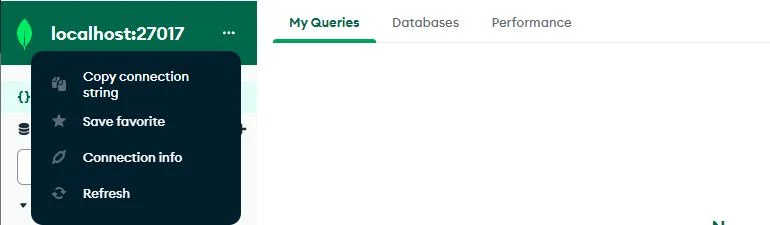
«Информация о соединении» создает всплывающую страницу, на которой предоставляется информация о соединении mongodb. На всплывающей странице у нас есть поле «Редакция». Под полем «Издание» информация о выпуске mongodb отображается как «Сообщество MongoDB 6.0.3».

Заключение
Статья предназначена для проверки версии mongodb. Мы изучили все возможные способы получить версию mongodb. Несколько методов используются для получения версии сервера mongodb, а другие методы предназначены для получения версии оболочки mongodb. Сначала мы использовали интерфейс командной строки для проверки версии mongodb. После этого у нас есть приложение с графическим интерфейсом mongodb compass, в котором проще всего проверить версию mongodb.